Důležité body
- Důsledná kontrola teploty procesoru je zásadní pro prevenci přehřátí, které může vést k poškození komponent a zbytečným nákladům.
- Pro jednoduché sledování teploty procesoru a jeho výkonu v průběhu času je vhodné používat základní monitorovací aplikaci, například Core Temp.
- Náročnější uživatelé mohou využít HWiNFO, která nabízí podrobnější statistiky a možnost monitorovat teploty nejen u procesoru, ale i u ostatních hardwarových komponent.
Znalost toho, jak monitorovat teplotu procesoru, je klíčová pro včasné odhalení potenciálního přehřívání počítače. Extrémní teplo může poškodit různé komponenty uvnitř vašeho zařízení, proto je vhodné takové problémy identifikovat včas, aby se předešlo zbytečným výdajům. Naštěstí existují snadné metody, jak sledovat teplotu vašeho procesoru.
Jak zjistit teplotu CPU pomocí Core Temp
Operační systém Windows nenabízí nativní nástroj pro sledování teploty procesoru. I když je možné ji zkontrolovat v BIOSu/UEFI, není to efektivní a neumožňuje sledování teploty v čase.
Proto je doporučeno instalovat specializovaný software pro monitorování teploty počítače. Existuje několik takových aplikací. Začneme s Core Temp, protože je jednoduchá a nenáročná. Pokud preferujete složitější nástroj s širším rozsahem monitorování, přeskočte na sekci o HWiNFO níže.
Stáhněte si Core Temp z oficiálních stránek a nainstalujte jej stejně jako jakoukoliv jinou aplikaci. Při instalaci však buďte obezřetní a dejte si pozor na přidaný software. Na stránce „Select Additional Tasks“ zrušte zaškrtnutí políčka s nabídkou instalace Goodgame Empire, abyste se vyhnuli instalaci nežádoucího softwaru.
Po instalaci spusťte Core Temp a okamžitě uvidíte teplotu vašeho procesoru. V dolní části panelu se zobrazí aktuální teplota každého jádra procesoru. Kromě toho software ukazuje minimální a maximální zaznamenané teploty pro každé jádro, což vám umožňuje sledovat jeho výkon v průběhu času.
Věnujte pozornost také procentuálnímu zatížení procesoru. Tento údaj ukazuje, kolik práce provádí každé jádro CPU. Pokud se teploty zvyšují, i když je procesor minimálně zatížen, může to signalizovat problém.
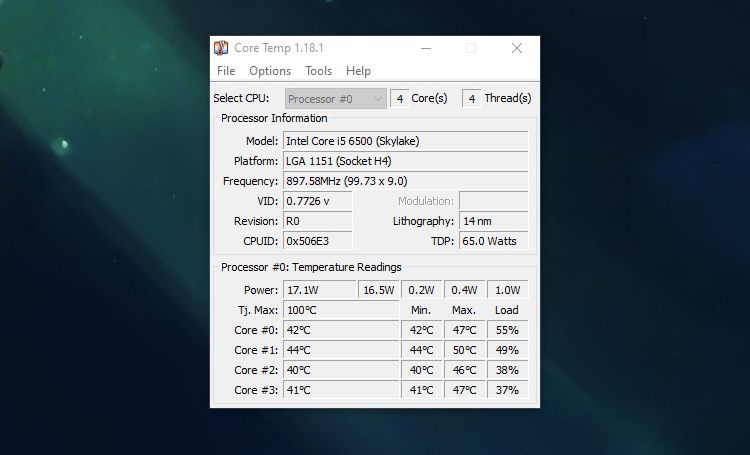
Pole Tj Max (teplotní maximum) zobrazuje maximální provozní teplotu vašeho CPU. Při dosažení této teploty se procesor sám zpomalí, nebo dokonce vypne, aby nedošlo k poškození. Dlouhodobý provoz procesoru na této úrovni může vést k jeho poškození.
Jak přidat zobrazení teploty CPU do systémové lišty pomocí Core Temp
Core Temp je jednoduchá aplikace, která nabízí další možnosti pro pokročilejší použití. Jednou z nejužitečnějších funkcí je možnost zobrazení teploty procesoru přímo v systémové liště.
Díky ikoně v systémové liště nemusíte neustále otevírat okno Core Temp, abyste sledovali, jak se váš počítač zahřívá. Jednoduše se podíváte na systémovou lištu a máte všechny potřebné informace. Tato funkce je zvláště užitečná, pokud chcete monitorovat teploty během hraní her, protože je nepříjemné neustále přepínat mezi hrou a Core Temp.
Ikony na hlavním panelu aktivujete kliknutím na Možnosti > Nastavení a poté na záložku Oznamovací oblast. Zde můžete přidat Core Temp na hlavní panel pro snadnější sledování. Aplikace zobrazí teplotu všech jader, nebo pouze nejžhavějšího, dle vašeho výběru.
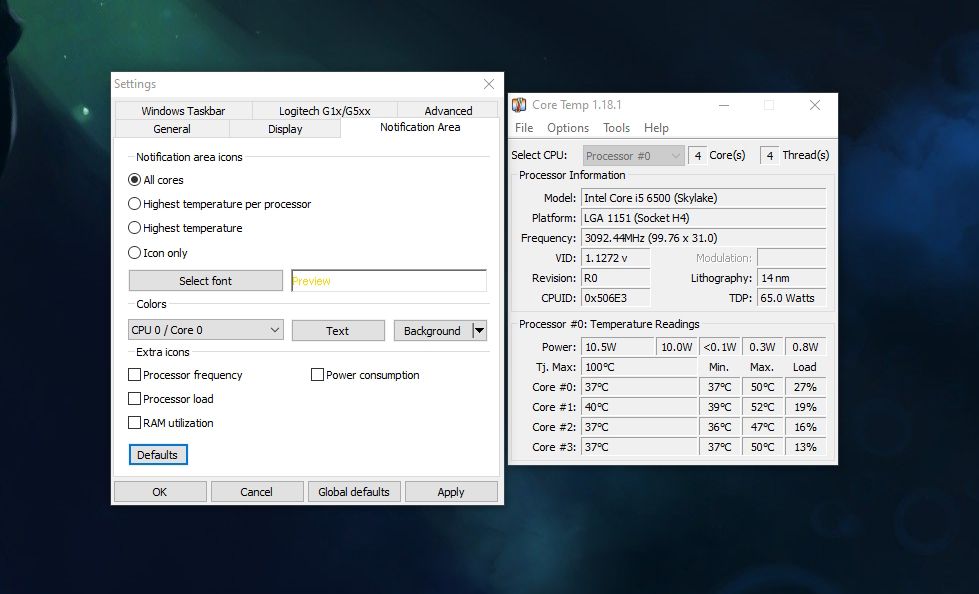
Jak zjistit teplotu procesoru pomocí HWiNFO
Pokud vyžadujete pokročilejší statistiky, může být Core Temp pro vás příliš jednoduchá. V takovém případě je doporučeno vyzkoušet HWiNFO pro podrobnější analýzu teplot vašeho počítače.
Přejděte na webové stránky HWiNFO a klikněte na Stáhnout. Máte na výběr z několika možností; instalační verze je ideální, pokud plánujete používat HWiNFO na jednom počítači. Přenosná verze je vhodná pro umístění na vyměnitelný disk a použití na více zařízeních.
Po stažení a instalaci HWiNFO aplikaci spusťte. Objeví se malé dialogové okno; zvolte možnost „Pouze senzory“ a poté klikněte na „Start“.
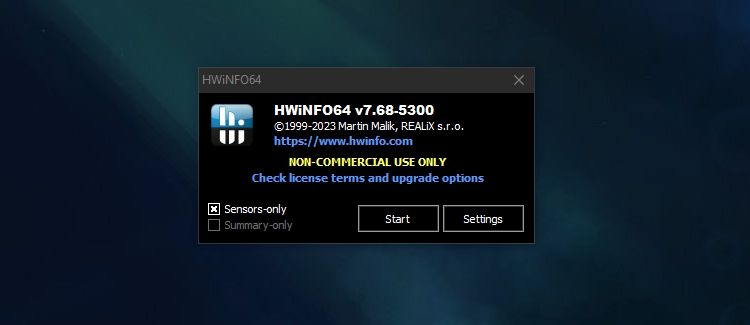
HWiNFO zobrazí rozsáhlý seznam statistik rozdělených do kategorií. Jednou z nich jsou teploty vašeho CPU – tato sekce obsahuje informace o teplotách každého jádra a jeho vzdálenosti k maximální teplotě Tj Max.
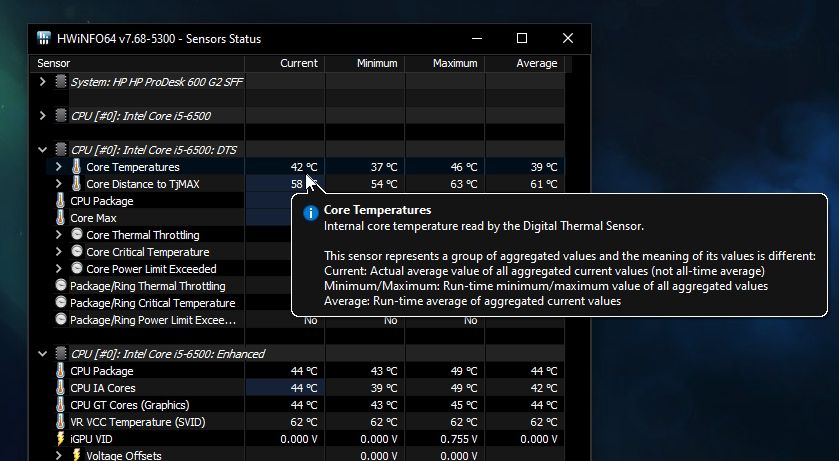
HWiNFO je skvělá volba, pokud chcete sledovat teploty všech hardwarových komponent, nejen procesoru. Zobrazuje také provozní teploty grafické karty a pevného disku, což se hodí při zátěžovém testování celého systému.
Jak přidat teplotu CPU do systémové lišty pomocí HWiNFO
Výhodou HWiNFO oproti Core Temp je možnost přidání mnoha informací do systémové lišty pro snadné monitorování. Můžete si zobrazit například aktuální teplotu i vzdálenost k maximální teplotě Tj Max, což vám poskytne lepší přehled o tom, zda se procesor nepřehřívá.
Pro přidání statistiky do systémové lišty klikněte na ni pravým tlačítkem myši v HWiNFO a zvolte „Přidat do lišty“.
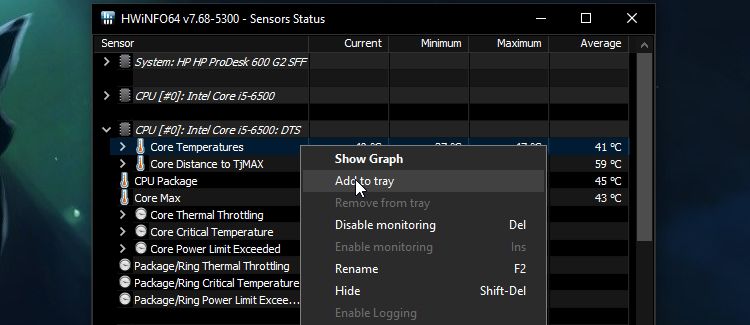
Pokud se statistika ihned nezobrazí, může být skryta na hlavním panelu. Kliknutím na šipku nahoru zobrazte skryté ikony. Poté klikněte a podržte ikonu senzoru a přetáhněte ji dolů na hlavní panel.
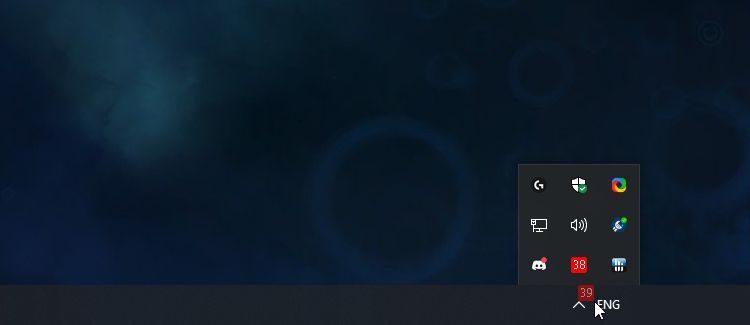
Nežádoucí údaje můžete odstranit kliknutím na ně pravým tlačítkem myši a volbou „Odebrat“.
Jaká je ideální teplota CPU?
Neexistuje univerzální ideální provozní teplota CPU, protože se podmínky liší. Teplota v místnosti, ve které je počítač umístěn, aktuální činnost na počítači a další faktory, jako je stáří počítače, mohou ovlivnit teplotu procesoru.
Pokud se chcete dozvědět více, přečtěte si náš článek o provozních teplotách počítače. Obecně platí, že teplota 60°C a méně je ideální, zatímco 80°C a více je již příliš vysoká.
Pokud se obáváte, že se procesor pravidelně přehřívá, existuje několik způsobů, jak jeho teplotu snížit. Další informace naleznete v článku o tom, jak vyřešit problém s přehřívajícím se počítačem.
Nyní víte, jak sledovat teplotu procesoru vašeho počítače a jak interpretovat zjištěné údaje. Doufáme, že váš procesor pracuje při zdravé teplotě a nemusíte provádět žádná další opatření.